A Raspberry Pi a legmegfelelőbb, megfizethető számítógép mindenkinek, aki szereti a bukfencet, és nem bánja, hogy csinál egy kis munkát, hogy elinduljon és fut.
Ha Raspberry Pi-t rendelsz, ha nincs új SD Out-Box szoftverrel feltöltött SD kártya, akkor saját SD kártyádat kell telepítened és manuálisan kell telepítened egy operációs rendszert.
Sokan közülük választhatnak - például a Raspbian vagy az OSMC a média streaminghez - és mindegyik gyorsan és egyszerűen telepíthető. Még olyan operációs rendszerek is vannak, amelyek a Raspberry Pi-t zenei streamerré alakítják.
Itt telepíthetjük (más néven "flash") operációs rendszert a Raspberry Pi-hez NOOBS nélkül.
Amire szüksége lesz
Kezdje el a Raspberry Pi programra telepítendő szoftver letöltését. Ebben az esetben a Raspbian-t, a Debian nevű Raspberry Pi-optimalizált változatot használjuk, melyet a raspberrypi.org/downloads oldalra találsz. Kattintson a Raspbian (a NOOBS helyett) és töltse le a teljes Raspbian Jessie ZIP-t. A fájl körülbelül 1, 3 GB, így az internet sebességétől függően több percig is eltarthat a letöltés.
Szüksége lesz egy frissen formázott SD kártyára is (a Raspberry Pi 2 vagy 3 esetében szükséges a microSD kártyák). A Raspberry Pi által használt formátum FAT32 (vagy MS-DOS), nem exFAT. Ha 32 GB-nál nagyobb SD-kártyája van, győződjön meg róla, hogy a megfelelő formátumot használja, mivel a 32 GB-nál nagyobb az alapértelmezett az exFAT.
Ehhez Mac számítógépen nyissa meg a Disk Utility programot, válassza ki a formázni kívánt meghajtót, kattintson a Törlés gombra. Válassza ki a formátum MS-DOS (FAT) parancsát, majd kattintson a Törlés gombra.
A Windows rendszerben ajánlott az SD Association formázó eszköze, amely ingyenesen elérhető az sdcard.org webhelyen. Nyissa meg az SDFormattert, és a Raspberry Pi Alapítvány szerint a program beállításainál be kell állítania a FORMAT SIZE ADJUSTMENT beállítást, hogy a teljes SD-kártyát formázza.
A Raspbian telepítése Mac vagy Windows rendszerrel
A Raspbian telepítéséhez be kell írnia az operációs rendszer képfájlját az SD kártyára.
Kezdjük a raspberrypi.org-ról letöltött ZIP fájl tömörítésével. Ehhez Mac-ből telepítse a Unarchiver programot, és kattintson duplán a ZIP fájlra. A Windows-ról kattintson a jobb gombbal a fájlra, válassza az Összes kivonása lehetőséget, válassza ki a kivont fájlok célállomását, majd kattintson a Kivonat gombra.
Miután befejeződött a kicsomagolás, itt az ideje, hogy írja a képet.
Mac
- Nyissa meg a terminált, ha az alkalmazást Launchpadban helyezi el, vagy megnyomja a + + szóköz billentyűt, és keresi az alkalmazást a Spotlightban.
- Változtassa meg azt a könyvtárat, ahol dolgozik, a kivont kép helyére. Például, ha a Raspbian-képet az asztalra húzza, írja be a cd Desktop / parancsot, és nyomja meg az enter billentyűt.
- Adja meg a lemezt a diskutil lista beírásával és az enter megnyomásával. Keresse meg a használt SD-kártya nevét (ez ugyanúgy jelenik meg a terminálon, mint az asztalon), és keresse meg annak azonosítóját, ami olyan lesz, mint a disk2 vagy a disk3, attól függően, hogy hány eszköz van csatlakoztatva a Mac.
- Győződjön meg róla, hogy a megfelelő tárolóeszköz azonosítója van, és írja be a diskutil unmountDisk / dev / [lemezazonosító] parancsot és nyomja meg a visszatérést. A parancsnak olyannak kell lennie, mint a diskutil unmountDisk / dev / disk2 .
- Végül írja a képet a lemezre a sudo dd bs = 1m if = [image] .img = = dev / r [lemezazonosító] parancs segítségével és nyomja meg a visszatérést. A teljes parancs valami, mint sudo dd bs = 1m if = 2016-03-18-raspbian-jessie.img of = / dev / rdisk2 . Meg kell adnia a rendszergazda jelszavát a számítógéphez, és nyomja meg ismét az Enter billentyűt.
ablakok
A Windows-eljárás egy kicsit egyszerűbb. Először le kell töltenie a Win32 Disk Imager programot a SourceForge-ból.
- A Win32 Disk Imager telepítése után futtassa rendszergazdaként a jobb egérgombbal a program ikonjára, és válassza a Futtatás rendszergazdaként lehetőséget .
- Válassza ki a Raspbian ZIP fájlból kivont képfájlt.
- Válassza ki a megfelelő tároló meghajtót az eszköz alatti legördülő menüben a meghajtó betűjének kiválasztásával. Legyen teljesen biztos, hogy a folytatás előtt a megfelelő meghajtót választotta.
- Kattintson az Írás gombra.
Ez a folyamat néhány percet vesz igénybe, de ha a kép elkészül az SD-kártyára, akkor kiválaszthatja a meghajtót, behelyezheti azt a Raspberry Pi-ba és bekapcsolhatja.
Az első rendszerindítás hosszabb ideig tart, mint a szokásos, de a Raspbian működő verziója telepítve lesz.
Készen állsz többre? Kapcsolja be a Raspberry Pi zenei streaming készülékét, vagy indítsa el a 25 Raspberry Pi projekt egyikét.
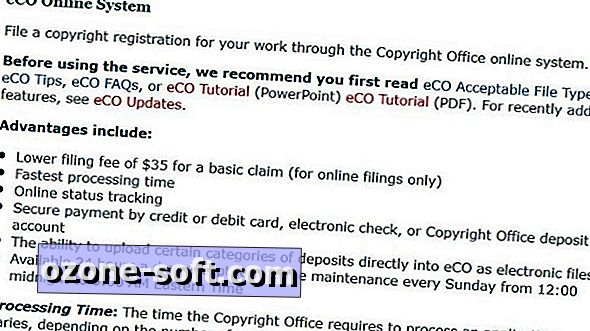












Hagyjuk Meg Véleményét